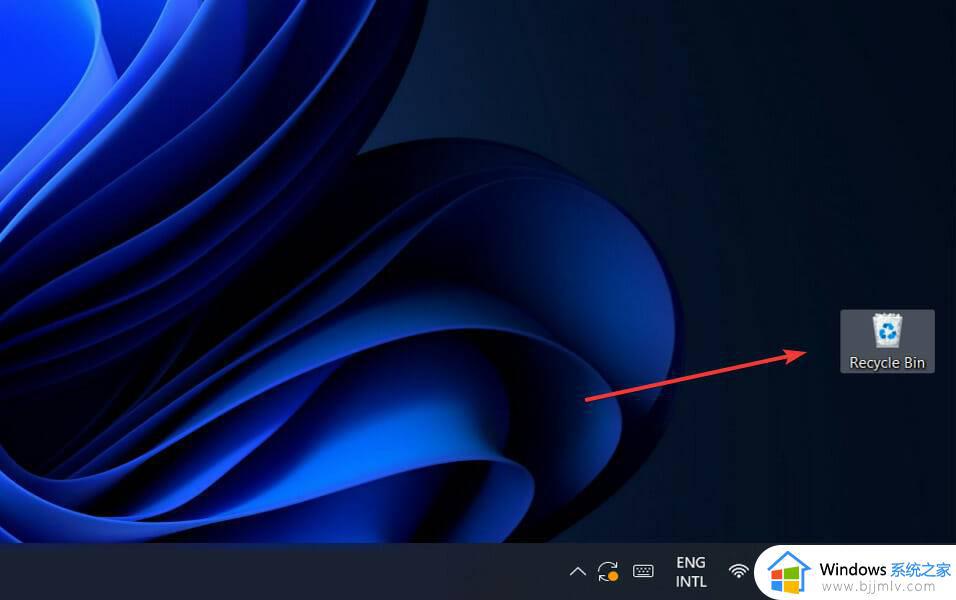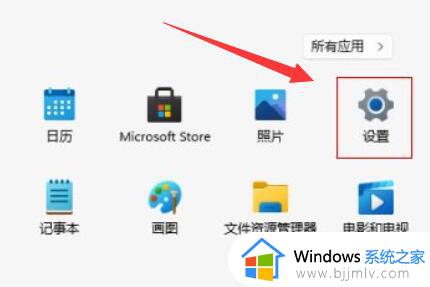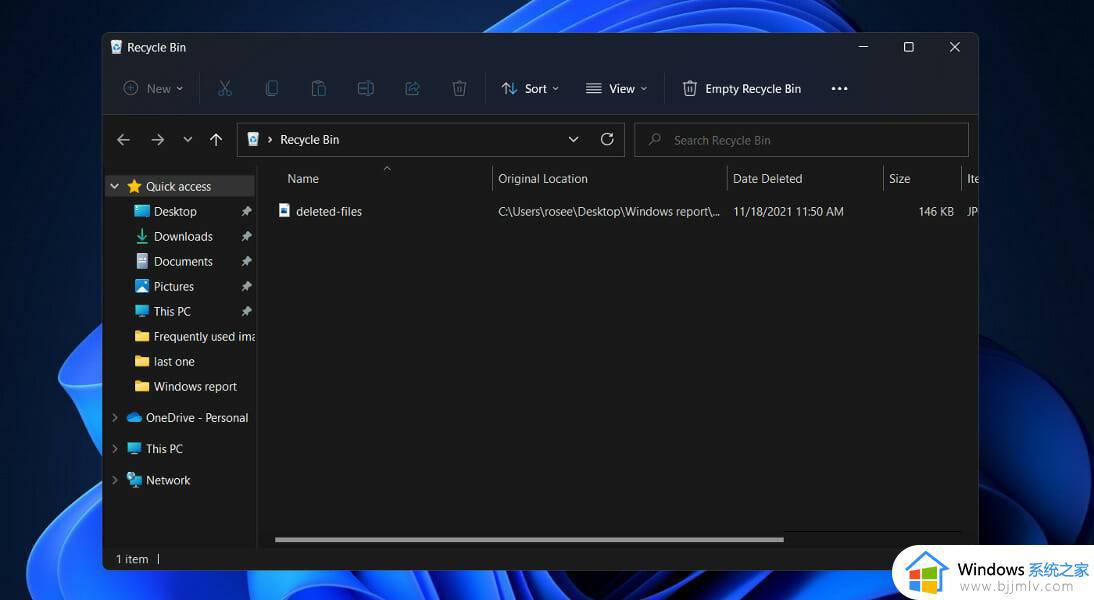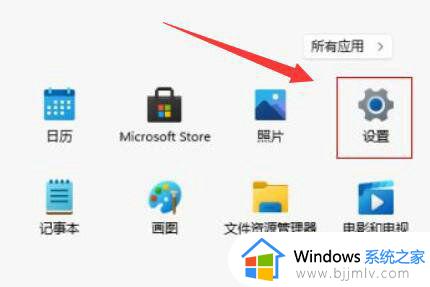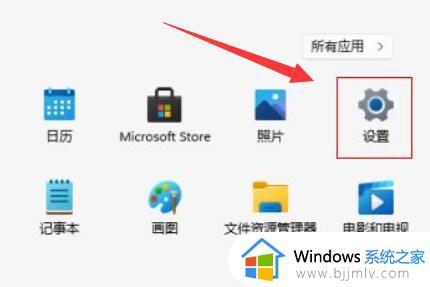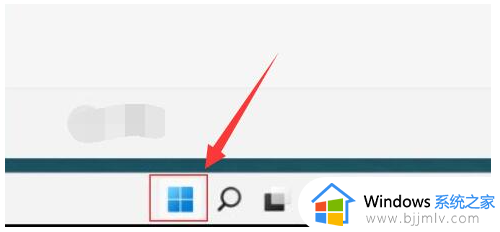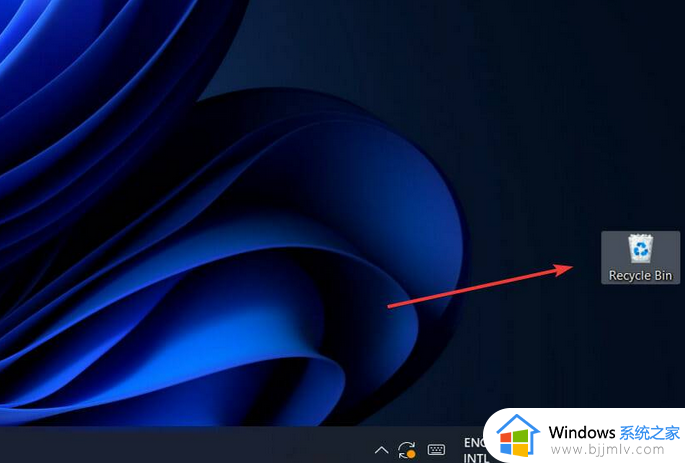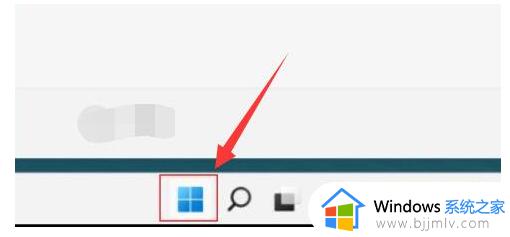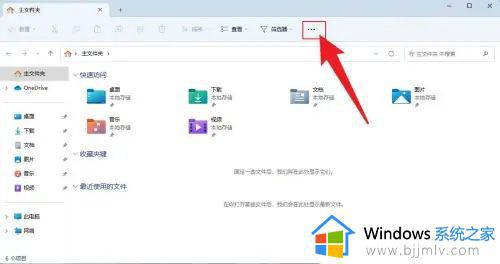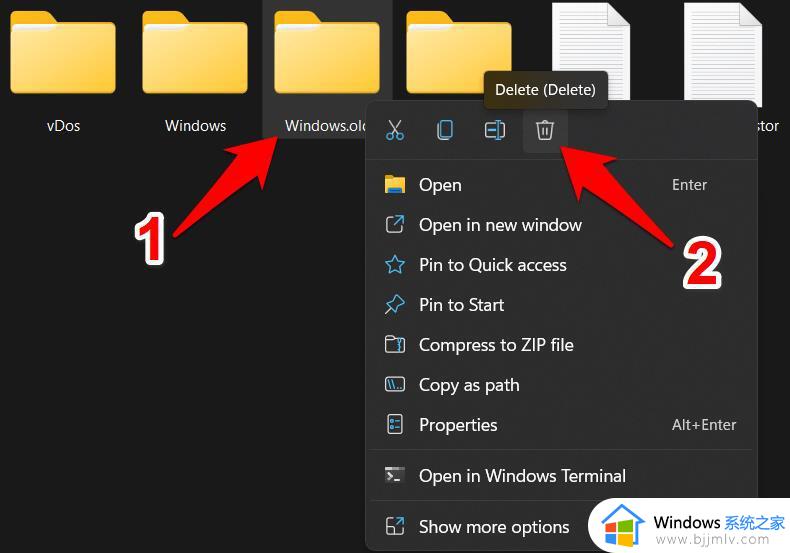win11自动删除文件怎么找回 win11自动删除文件如何处理
更新时间:2023-04-21 15:55:54作者:qiaoyun
有用户在使用win11系统的过程中,反映说遇到了这样一个问题,就是在网上下载一些文件的时候总是会被自动删除,不知道是怎么回事,经过分析可能是被自带的安全中心或防火墙阻止删除了,那么要怎么找回呢?今天就给大家讲述一下win11自动删除文件的详细解决方法。
方法如下:
1、首先我们点击底部的“开始菜单”。
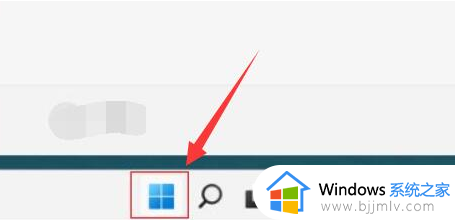
2、接着在开始菜单里打开“设置”。
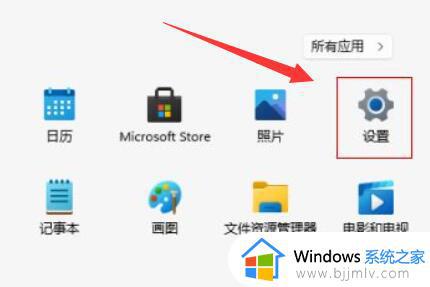
3、然后进入左边“隐私和安全性”打开“Windows安全中心”。

4、打开后,点击保护区域下的“病毒和威胁防护”。
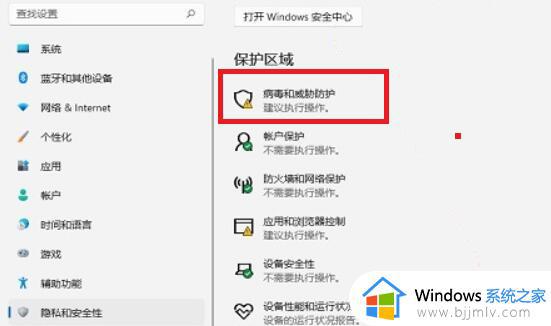
5、随后将其中的保护功能都关闭就可以了。
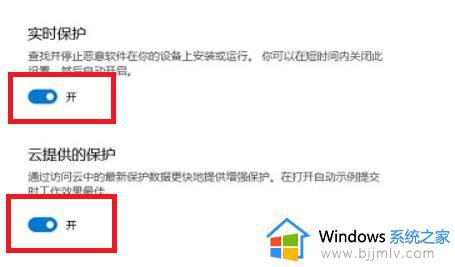
上述就是win11自动删除文件怎么找回的详细内容,遇到这样情况的小伙伴们可以学习上面的方法步骤来进行解决,赶紧试试吧。